Демонтаж и установка процессора.
Сразу следует отметить, что все действия, проводимые при монтаже или демонтаже компьютерных комплектующих осуществляются при выключенном компьютере, отключенном от электросети.
 |
Рисунок 1. На этом изображении видно, что компьютер отключен от электросети, следовательно, можно проводить неоходимые действия для снятия и последующей установки процессора
После того, как компьютер отключен от сети, первое действие выполненное нами — это снятие крышки компьютерного корпуса (которая, как правило, крепится на нескольких шурупах) для доступа к комплектующим компьютера:
 |
Рисунок 2. Немного поработав отверткой, мы можем наблюдать внутреннее устройство персонального компьютера
Собственно, целью данного упражнения является снятие и установка процессора, установленного в компьютере, и мы можем приступать.

Рисунок 3. Система охлаждения процессора, состоящая из вентиллятора, закрепленного на радиаторе
Как видно из рис. 3, для доступа к процессору необходимо снять систему охлаждения процессора, которая крепится двумя зажимами, выделенными на рисунке.

Рисунок 4. Демонтированная система охлаждения процессора

Рисунок 5. Собственно, процессор (красным выделен рычаг, для крепления процессора)
Сняв систему охлаждения, мы видим, установленный в сокет материнской платы, процессор. Синие следы на процессоре — это остатки термопасты, предназначенной для лучшего охлаждения процессора. Для того, чтобы снять процессор с материнской платы, необходимо поднять вертикально, фиксирующий рычаг, выделенный на рис.5.
 |
Рисунок 6. Успешно демонтированный процессор
На рис. 6, выделена метка на корпусе процессора, предназначенная для правильной установки процессора в сокет материнской платы.
Установка процессора осуществляется аналогично, полностью в обратном порядке:
1. Устанавливаем процессор в сокет материнской плате, ориентируясь по риске на корпусе процессора.
2. Зажимаем процессор рычажком на материнской плате.
3. Устанавливаем систему охлаждения
4. Фиксируем ее, с помощью специальных креплений.
В случае, если пользователь компьютера меняет свой процессор на новый (т.е. демонтирует один, а устанавливает другой) ему необходимо обратиться к инструкции по материнской плате и в разделе «Совместимость процессора», проверить указан ли в этом разделе, устанавливаемый процессор. Это необходимо для того, что многие материнские платы имеют одинаковый сокет, но не все процессоры с данным сокетом могут поддерживаться данной материнской платой.
В нашем случае использовался процессор Intel Celeron c тактовой частотой 2 ГГц, сокет Intel Socket 478.
Упражнение 2. Демонтаж и установка оперативной памяти.
 |
Рисунок 7. Красным выделены две планки оперативной памяти, установленной в компьютере
Для снятия оперативной памяти, необходимо разжать специальные зажимы и снять, собственно, модули оперативной памяти.
 |
Рисунок 8. Две планки оперативной памяти, извлеченные из компьютера
Этого, к сожалению, не видно, на наклейках модулей памяти, но тип памяти — DDR (следовательно на материнскую плату можно установить память только данного типа, DDR2-оперативную память и уж тем более DDR3-память в данную материнскую память установить невозможно), объем каждого модуля — 512 Mb.
При установке, особое внимание следует уделить ключам оперативной памяти, т.е. оперативная память может быть установлена только одной стороной, в этом случае, специальные зажимы на материнской плате защелкнутся автоматически. При попытке установить память неправильным образом, можно повредить модули оперативной памяти и/или материнскую плату.
Упражнение 3. Демонтаж и установка видеокарты.

Рисунок 9. Красным выделена, установленная в компьютере видеокарта
Для демонтажа видеокарты, необходимо открутить держащий шуруп (на рис. 9, место для шурупа выделено желтым, сам шуруп уже выкручен), и разжать специальный зажим, такой же, как на оперативной памяти.
 |
Рисунок 10. Видеокарта, извлеченная из компьютера
В нашем случае, видеокарта марки Nvidia GeForce FX 5500, c интерфейсом AGP 8x/4x/2x. На этом разъеме остановимся подробнее.
При покупке видеокарты следует обратить внимание, к какому стандарту AGP она относится. На сегодня существует четыре стандарта AGP, различия между ними указаны в таблице:
Стандарты AGP: разница между ними
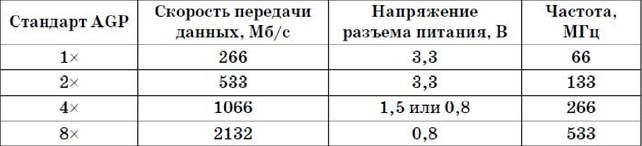
В современные материнские платы нежелательно устанавливать старые видеоадаптеры (AGP 1x, AGP 2x), поскольку AGP-слот обычно рассчитан на установку плат стандартов 4x и 8x. Произойдет непоправимое или нет, зависит только от самого видеоадаптера – некоторые видеоадаптеры позволяют устанавливать напряжение питания с помощью специальной перемычки.
На некоторых материнских платах есть особый слот – AGP Pro. AGP Pro – это расширение обычного слота AGP, но по краям слота имеются дополнительные разъемы питания видеокарты (см. рис. 11). Как правило, в AGP Pro устанавливаются мощные видеокарты, требующие дополнительного питания.
Существуют две модификации слота AGP Pro:
- AGP Pro 110– предоставляет дополнительные 50–110 Вт для питания видеокарты;
- AGP Pro 50 – предоставляет 50 Вт для видеокарты

Рисунок 11. Черный слот на рисунке — слот AGP Pro
По поводу совместимости с AGP можно отметить следующее:
- видеокарту стандарта AGP Pro нельзя вставить в обычный AGP-слот – она не будет работать;
- видеокарту AGP можно установить в слот AGP Pro при условии, что у видеокарты есть специальный паз для установки в такой слот (см. рис. 12)

Рисунок 12. Паз на видеокарте для установки в слот AGP Pro
После всего вышесказанного, глядя на нашу видеокарту (см. рис. 10), ее можно установить в AGP-слоты 8x/4x/2x, кроме того, возможна установка в слот AGP Pro, поскольку видеокарта имеет необходимый паз.
| <== предыдущая лекция | | | следующая лекция ==> |
| | | Теоретическое введение |
Дата добавления: 2017-11-21; просмотров: 2344;











